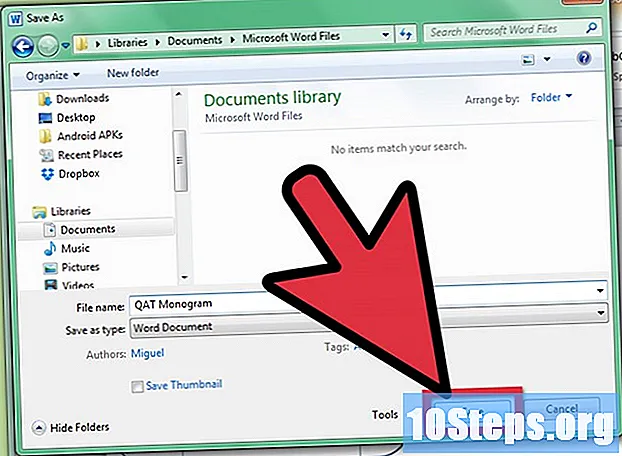Contenuto
- stadi
- Metodo 1 Configurare il Bluetooth su un dispositivo Mac
- Metodo 2 Configurare il Bluetooth su un dispositivo Windows
- Metodo 3 Configurare il Bluetooth su un dispositivo Android
La tecnologia Bluetooth è stata introdotta come alternativa wireless ai cavi dati ed è stata sviluppata da Ericsson, una società svedese di computer e wireless. Dalla sua introduzione, la funzionalità Bluetooth è stata aggiunta a un numero crescente di dispositivi e componenti. Sebbene non sia particolarmente difficile installare Bluetooth, i processi per dispositivi che utilizzano Windows, Mac o Android differiscono leggermente. Ci sono solo alcuni passaggi da seguire se ora desideri installare il Bluetooth sul tuo dispositivo.
stadi
Metodo 1 Configurare il Bluetooth su un dispositivo Mac
-

Verificare che il dispositivo e / o il componente sia compatibile con la tecnologia Bluetooth.- Prima controlla la confezione di nuovi dispositivi o componenti.
- Se un Macbook è dotato di Bluetooth, nella barra dei menu dovrebbe essere presente un'icona Bluetooth.
- Puoi anche selezionare "Preferenze di Sistema" dal menu Apple. Nella sezione chiamata "Visualizza", dovrebbe esserci un'opzione per abilitare il Bluetooth se il dispositivo ha questa funzione.
-

Fai clic sull'icona Bluetooth nella barra dei menu.- Se sei già nella cartella "Preferenze di Sistema" (o l'icona Bluetooth non è presente nella barra dei menu), fai clic su "Visualizza" e quindi su "Bluetooth".
-

Impostare il dispositivo e / o il componente in modo che siano rilevabili. Nel menu Bluetooth, fai clic sulla casella "Attiva" per abilitare il Bluetooth. Quindi fare clic sulla casella denominata "Rilevabile" per iniziare a inviare segnali wireless da questa unità ai ricevitori wireless vicini. Ciò consentirà ai dispositivi e ai componenti di rilevarsi a vicenda.- Potrebbe essere necessario riavviare il componente a cui si sta tentando di connettersi. Molti componenti sono rilevabili solo nei primi minuti dopo l'avvio.
-

Associare i dispositivi. Nel menu Bluetooth, selezionare il componente / dispositivo che si desidera collegare al computer.- È possibile che ti venga chiesto di utilizzare un codice per accoppiare due dispositivi (come un computer, un telefono o un tablet). Un codice è una password temporanea creata dall'utente. Ti verrà richiesto di configurare un codice quando tenti di accoppiare un dispositivo con un altro, quindi dovrai inserire lo stesso codice sul secondo dispositivo per completare l'associazione.
Metodo 2 Configurare il Bluetooth su un dispositivo Windows
-

Controlla se i dispositivi e / o i componenti supportano il Bluetooth.- Prima controlla la confezione di nuovi dispositivi o componenti.
- Sul tuo computer, visualizza il menu degli accessi facendo scorrere il cursore a destra dello schermo. Fai clic sul campo di ricerca, quindi digita "Bluetooth". Se il tuo dispositivo è dotato di Bluetooth, la ricerca dovrebbe trovare il menu "Impostazioni Bluetooth" e possibilmente altre opzioni Bluetooth.
-

Assicurati che il tuo Bluetooth sia attivo. Sul tuo computer, scorri nel menu degli accessi sul lato destro dello schermo. Fai clic sul campo di ricerca, quindi digita "Bluetooth". Fai clic su "Impostazioni Bluetooth" e sposta il cursore su "Attivo" (se non è già presente).- Se il Bluetooth è abilitato, il tuo computer Windows diventerà automaticamente rilevabile.
- Potrebbe essere necessario riavviare il componente a cui si sta tentando di connettersi. Molti componenti sono rilevabili solo nei primi minuti dopo l'avvio.
-

Associare i dispositivi. Il menu Impostazioni Bluetooth visualizzerà l'elenco di dispositivi e componenti che sono stati rilevati. Seleziona quello che desideri associare al tuo PC.- Windows potrebbe chiederti di inserire un codice di associazione o un PIN. Questo sarà il codice selezionato sull'altro dispositivo (Windows non ti chiederà di creare un passcode).
Metodo 3 Configurare il Bluetooth su un dispositivo Android
-

Accedi al menu "Impostazioni" del tuo dispositivo Android.- Poiché il sistema Android è open source e facilmente modificabile, ci sono versioni leggermente diverse che possono apparire su molti modelli di telefoni e tablet. Alcuni di questi passaggi possono differire da quelli eseguiti sul proprio dispositivo, ma generalmente queste differenze sono solo superficiali. Ad esempio, potrebbe essere necessario accedere alla schermata "Menu" prima di poter accedere a "Impostazioni".
-

Seleziona l'opzione "Wireless e reti". -

Attiva il Bluetooth. Potrebbe esserci una casella con la parola "Bluetooth" accanto. Se questa casella ha un segno di spunta, significa che il tuo Bluetooth è già attivato. Se è vuoto, controllalo.- Se non è presente un'opzione Bluetooth separata, potrebbe essere necessario abilitarla selezionando prima la schermata "Impostazioni Bluetooth" nel menu "Wireless e rete".
-

Seleziona l'opzione "Impostazioni Bluetooth" nel menu "Wireless e rete". Il dispositivo Android inizierà quindi la scansione per rilevare dispositivi o componenti Bluetooth rilevabili.- Potrebbe essere necessario riavviare il componente a cui si sta tentando di connettersi. Molti componenti possono essere rilevati solo nei primi minuti dopo l'avvio.
-

Identifica e seleziona il dispositivo o il componente che stai tentando di associare al dispositivo Android. Android visualizzerà un elenco di tutti i dispositivi Bluetooth che è in grado di rilevare e potrebbe essercene più di uno. Assicurati di selezionare quello corretto. -

Associare i dispositivi. Immettere un codice di associazione (se richiesto). La combinazione di determinati dispositivi o componenti richiede l'uso di un codice. Ad esempio, se si accoppiano due telefoni, è possibile che venga richiesto di creare un codice di associazione su uno di essi, quindi immettere lo stesso codice sul secondo.- Tutti i dispositivi o componenti non richiedono la creazione o l'immissione di un codice di associazione. Molte cuffie o kit vivavoce, ad esempio, non richiedono l'uso di un codice.